我們都知道,沒有一份CAD圖紙是可以缺少文字說明的,文字說明不管是在什么時候都是必不可少的,當然在CAD圖紙中更是不例外,因此不僅僅是CAD制圖軟件,就連CAD看圖軟件中也要有文字功能,但是我們在CAD軟件中插入文字的時候,經常會發現文字不是太大就是太小,很少有直接符合我們要求的,今天,我們就來給大家介紹一下當遇到文字大小不合適的時候,該怎么進行調節?
CAD軟件繪制DWG圖紙時,經常需要要插入文字來說明,CAD看圖軟件中就提供了文字大小縮放的功能,幫助大家快速進行文字大小的調整。
在CAD制圖中,我們插入的文字往往不是大就是小,那么怎么調整字體的大小,符合我們的繪圖需求呢?今天小編就給大家操作一遍,大家可要認真看哦!
如下圖中的立方體三個字:
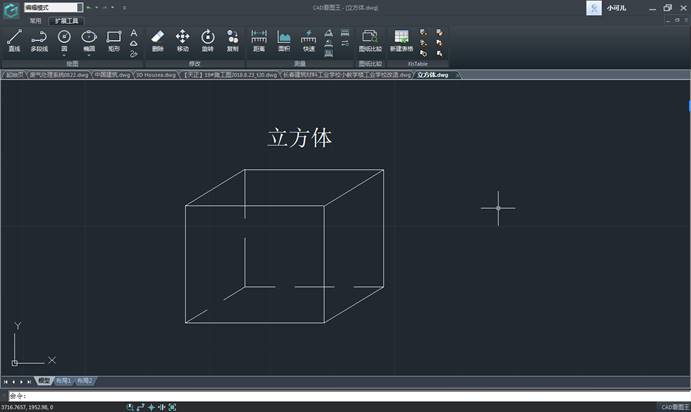
原本我們想想中寫出來的就應該是這樣,怎無奈時常會出現下面的狀況:


不是太小就是太大,總是不按照我們的心意來,這個時候就需要我們進行設置了。
步驟一:在【編輯模式】的【擴展工具】欄下,點擊【文字】命令,或者【Ctrl+9】先調出命令行,在命令行中輸入:MT,調用【文字】命令,如下圖所示:
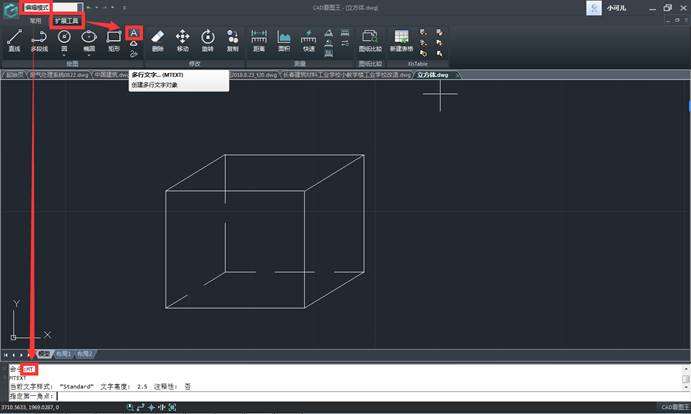
步驟二:框選文字插入的位置之后,會調出文字格式對話框,在對話框中輸入文字之后,對話框中顯示的文字大小就是之后在圖紙中文字的大小,我們可以選中文字,在上方的對畫框中調整文字的大小,如下圖中設置的字體大小為2.5在界面上剛好符號要求,符合要求之后點擊后面的ok,就設置好了。

在CAD看圖軟件-浩辰CAD看圖王電腦版中設置字體的大小也就這么簡單,只需兩步就可完成, 這下就再也不用擔心寫在CAD圖紙上的字體大小不滿足要求了吧,其實浩辰CAD看圖王電腦版不僅僅是一款CAD看圖軟件,上面還有很多的制圖功能,像直線、多段線、矩形、圓等命令,當然也包括我們今天講的文字功能,如果你覺得有用,那就趕緊試試吧!

2019-07-12

2019-07-12

2019-07-12

2019-07-12

2019-05-22

2019-05-22
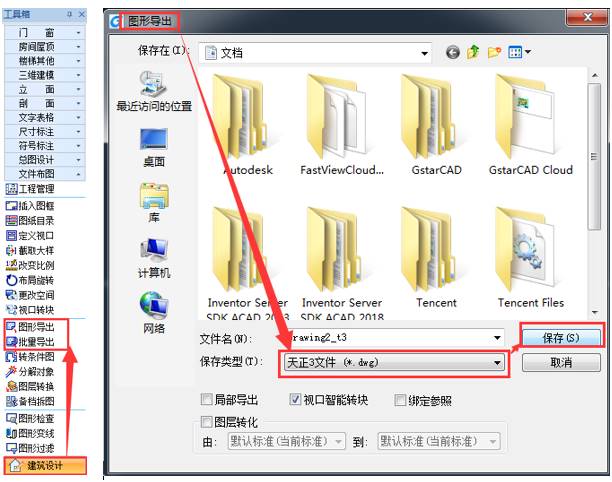
2019-05-22

2019-05-22

2019-05-14
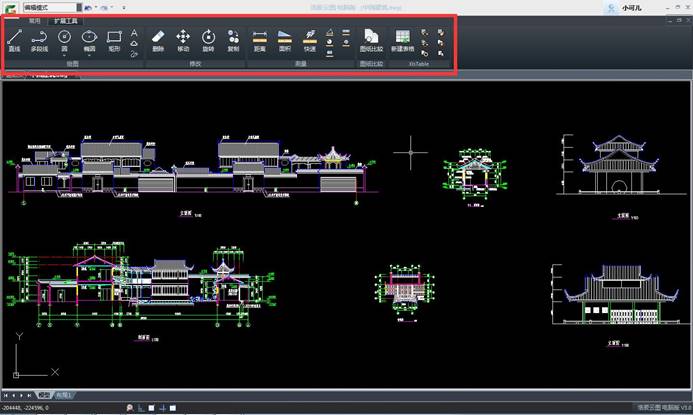
2019-05-14

2019-05-10
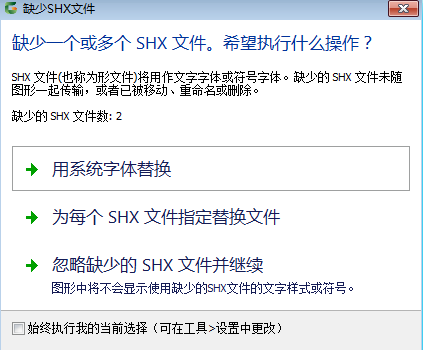
2019-05-10
